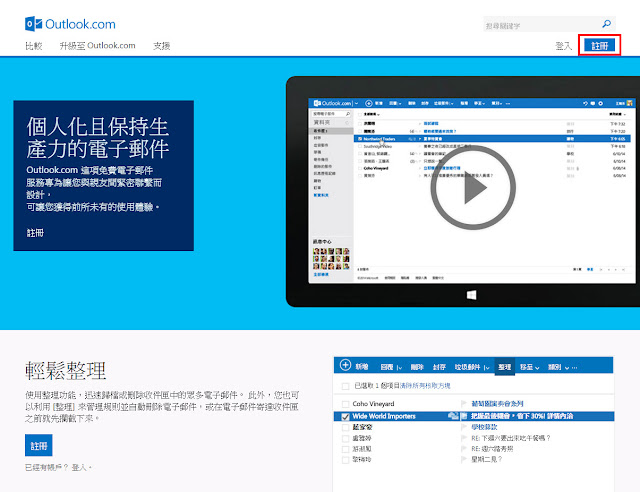只要透過帳號網路同步的方式就可以輕鬆把 Windows Phone 的連絡人轉移到 Google Gmail 帳號裡了,不用再擔心要如何把連絡人轉到 安卓手機裡了~
雖然之前有提過 如何從 Windows Phone 轉移資料到 Xperia 手機 的文章,但是畢竟有著一些先天限制在,例如 Windows Phone 的版本至少要是 8.0 以上且接受方是 SONY Xperia 手機才行。
今天就遇到舊手機是 Windows Phone 7.5、新手機是 inFocus M210 的非SONY 安卓手機… @@
雖然找不到可以手機對手機就可以解決的做法,必須要依靠電腦來進行處理,但幸好步驟也不會煩雜麻煩,來看看如何轉移吧~
舊手機 Windows Phone 7.5 先要做的事
首先連上網路並進行 Windows Live 的同步動作,如果你當初手機買來用也沒設什麼帳號的話就先至以下網址註冊一個 Windows Live ID 微軟帳號。
註冊網址:http://www.microsoft.com/zh-tw/outlook-com/
mail 選任一種都可以 (我是選 Outlook.com)
註冊新增好帳號後再來就是開啟你的 Windows Phone 手機來開始新增微軟帳號。
在主畫面滑到另一面進入設定畫面
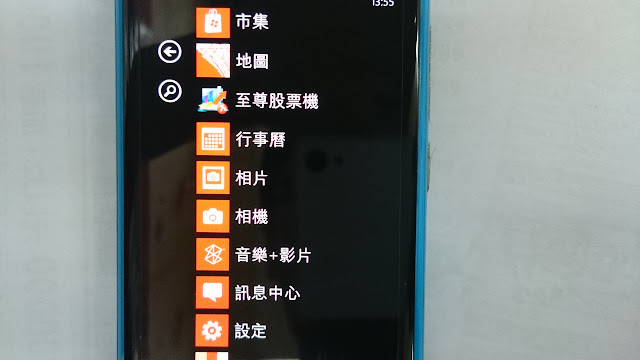
點選電子郵件+帳戶
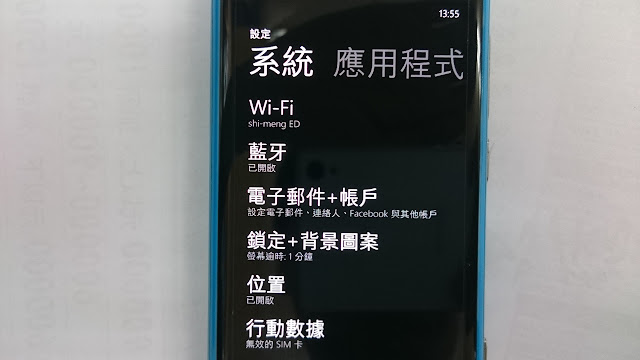
選擇 Windows Live (即使你的mail是@outlook也是要選這個項目)

新增完畢連上網路後就會自動開始進行同步作業了。
電腦端之後要進行的事
再來就是從電腦登入你的微軟帳號,登入網址:https://login.live.com/
點選左上角的選單圖案來進入連絡人頁面

你就會看到原本在手機裡的連絡人都出現在這裡囉~ 再來只要勾選全部,然後 管理 → 匯出以供 Outlook.com 和其他服務使用,就會讓你下載一個CSV檔。

之後連到 Google Gmail 頁面並進入通訊錄頁面
登入網址:https://mail.google.com/mail/u/0/#inbox
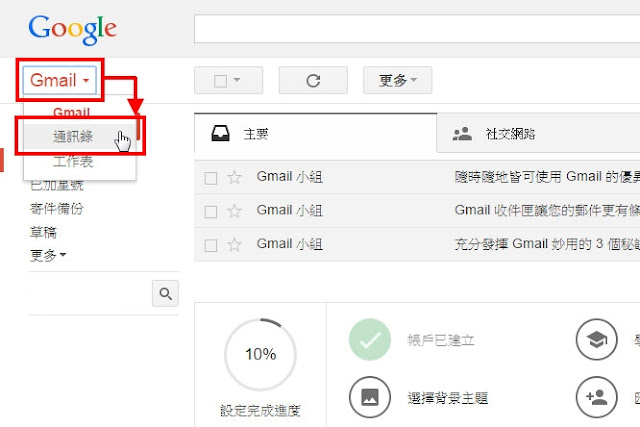
點選 匯入 → 選擇你剛下載的 CSV 檔,上傳完畢後就大功造成囉!
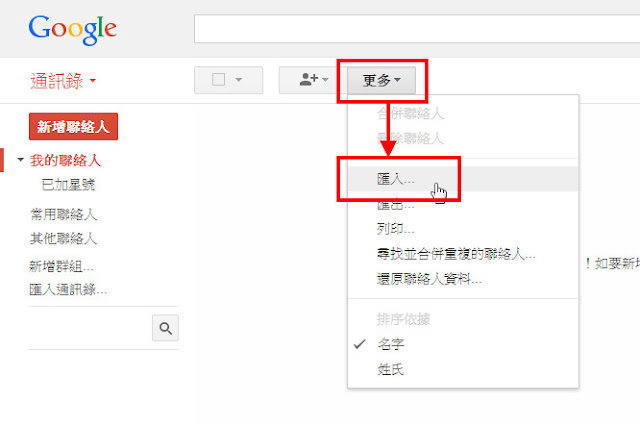
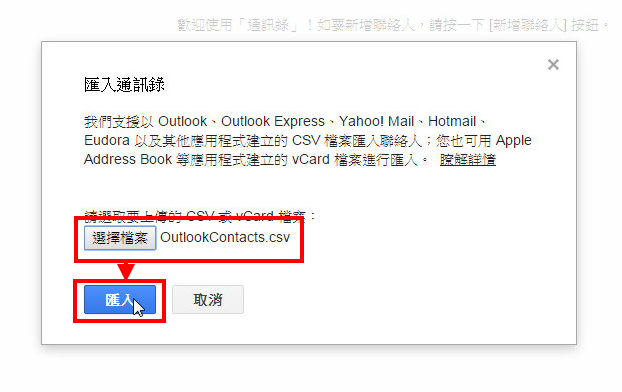
最後只要在新手機登入你的 Google 帳號就可以把那些連絡人都轉移到新手機囉~~~